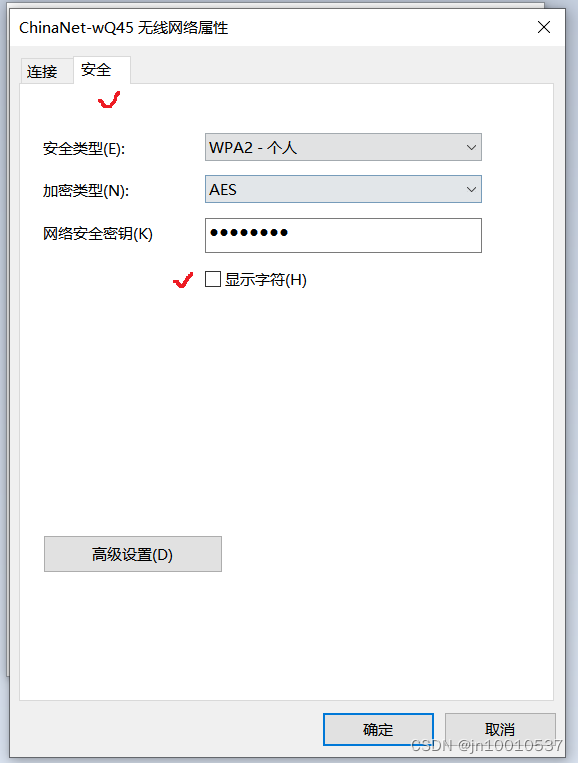1、背景
无线路由器设置完密码后,经常会忘记。
当有新的设备需要接入网络的时候,如何能快速获得wifi密码呢?
本博客分享一种通过已联网的计算机来查看wifi密码。
2、操作
-step-2.1、打开 "网络和Internet"设置
鼠标右击计算机连接的wifi图标,鼠标左击 --> 打开 "网络和Internet"设置。
方法很多,也可以采用别的方式。
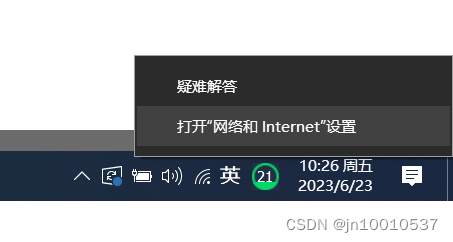
-step-2.2、点击更改适配器选项
在 “网络和Internet” 设置的窗体下,点击"状态" --> “更改适配器选项”。

-step-2.3、点击网络连接的状态
在跳出来的网络连接窗体下,选择WLAL网络图标并点击状态。或者点击 "查看此连接的状态 "
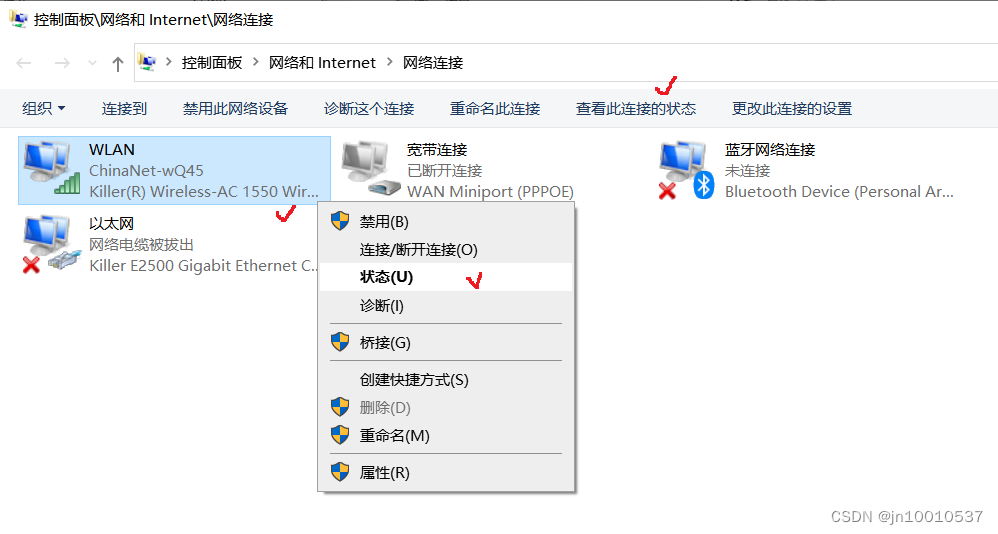
-step-2.4、点击无线属性
在跳出来的WLAN状态窗体下,点击 “无线属性”。

-step-2.5、点击安全,并显示字符
在跳出来的WLAN无线网络属性窗体选择菜单栏安全选项,然后勾选显示字符。
即可查看WIFI无线网络的密码。